Śledzenie zmian w rejestrze systemu Windows
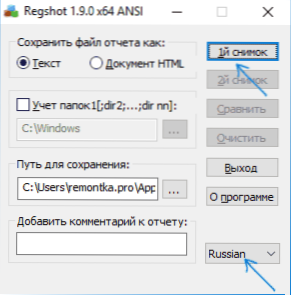
- 755
- 185
- Gracja Piekarski
Czasami może być konieczne śledzenie zmian wprowadzanych w ramach programów lub ustawień w rejestrze systemu Windows. Na przykład w przypadku późniejszego zniesienia tych zmian lub w celu ustalenia, w jaki sposób pewne parametry (na przykład ustawienia projektowe, aktualizacje systemu operacyjnego) są rejestrowane w rejestrze.
Ta recenzja zawiera popularne bezpłatne programy, które umożliwiają łatwe przeglądanie zmian w rejestrze systemu Windows 10, 8 lub Windows 7 oraz dodatkowe informacje.
Reggot
Regshot jest jednym z najpopularniejszych bezpłatnych programów do śledzenia zmian w rejestrze systemu Windows, dostępnych po rosyjsku.
Proces korzystania z programu składa się z następujących kroków.
- Uruchom program Regishot (dla rosyjskojęzycznej wersji-pliku wykonywalnego Regot-X64-Oansi.EXE lub Regshot-X86-ISI.Exe (dla 32-bitowych wersji systemu Windows).
- W razie potrzeby przełącz interfejs na rosyjski w prawym dolnym rogu okna programu.
- Kliknij przycisk „1. zdjęcie”, a następnie „obraz” (w procesie tworzenia obrazu rejestru może się wydawać, że program wisiał, tak nie jest - poczekaj, proces może potrwać kilka minut na niektórych komputerach ).
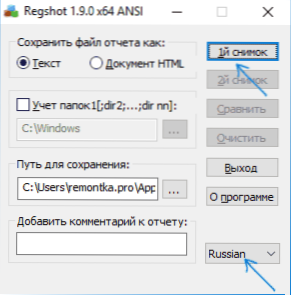
- Dokonaj zmian w rejestrze (zmień ustawienia, zainstaluj program itp.P.). Na przykład włączyłem nagłówki kolorów systemu Windows 10 Windows.
- Naciśnij przycisk „Drugi obraz” i utwórz drugie zdjęcie rejestru.
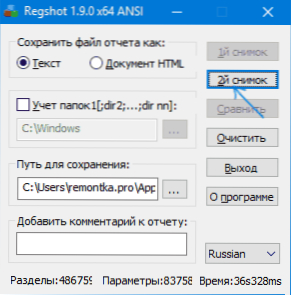
- Kliknij przycisk „Porównaj” (raport zostanie zapisany po drodze do pola „Ścieżka do zapisania”).
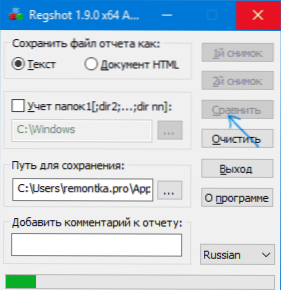
- Po porównaniu raport zostanie automatycznie otwarty i w nim będzie można zobaczyć, które parametry rejestru zostały zmienione.

- W razie potrzeby wyczyść obrazy rejestru, kliknij przycisk „Czystość”.
Uwaga: W raporcie możesz zobaczyć znacznie bardziej zmodyfikowane parametry rejestru niż faktycznie zmienione przez Twoje działania lub programy, ponieważ sam Windows często zmienia poszczególne parametry rejestru podczas pracy (podczas serwisowania, sprawdzanie wirusów, sprawdzanie aktualizacji itp.P.).
Program RegGot jest dostępny do pobrania za darmo na stronie internetowej https: // sourceforge.Net/Projects/Regshot/
Rejestr na żywo
Program Free Registry Live Watch działa na nieco innej zasadzie: nie poprzez porównanie dwóch próbek rejestru systemu Windows, ale poprzez monitorowanie zmian w czasie rzeczywistym. Jednak program nie odzwierciedla samych zmian, ale tylko donosi, że taka zmiana nastąpiła.
- Po uruchomieniu programu w górnym polu wskazuj, który sekcja rejestru należy śledzić (t.mi. Nie może od razu śledzić całego rejestru).
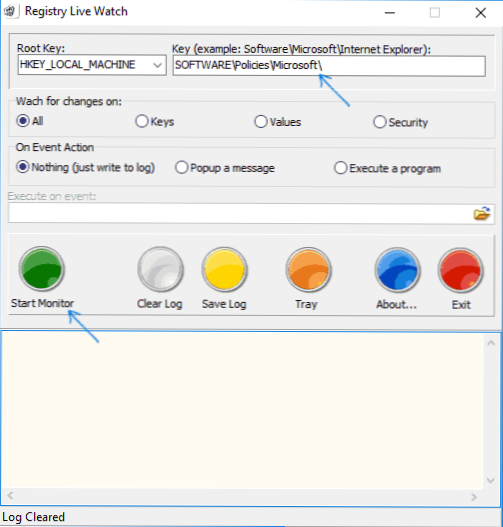
- Kliknij „Uruchom monitor”, a komunikaty o zauważonych zmianach zostaną natychmiast wyświetlone na liście u dołu okna programu.
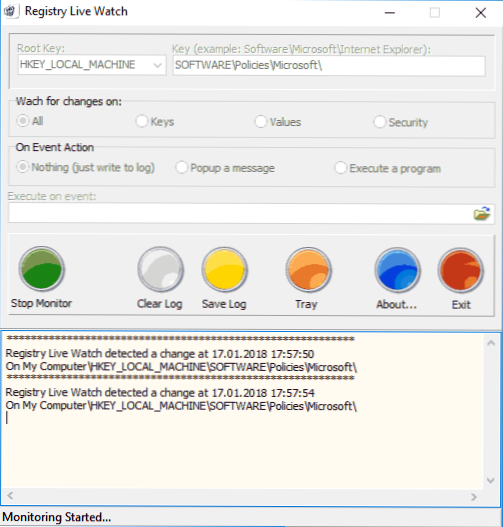
- W razie potrzeby możesz zapisać dziennik zmiany (zapisz dziennik).
Możesz pobrać program z oficjalnej strony internetowej programisty http: // leelusoft.Altervista.Org/rejestr-Live-Watch.Html
Co się zmieniło
Kolejny program, który pozwala dowiedzieć się, co zmieniło się w rejestrze systemu Windows 10, 8 lub Windows 7. Jego użycie jest bardzo podobne do tego w pierwszym programie tego przeglądu.
- W sekcji Scan Elementy oznacz „Skanowanie” (program wie również, jak śledzić zmiany plików) i zaznacz te sekcje rejestru, które potrzebujesz do śledzenia.
- Naciśnij przycisk „Krok 1 - Uzyskaj stan wyjściowy” (uzyskaj warunek oryginalny).
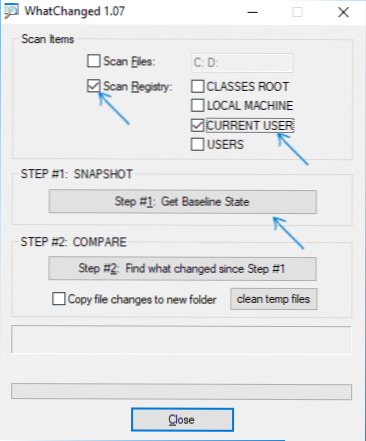
- Po zmianach w rejestrze kliknij przycisk Krok 2, aby porównać oryginalny stan ze zmianą.
- W folderze z programem zostanie zapisany (plik Whatchanged_Snapshot2_Rregistry_Hkccu.txt) zawierające informacje o zmienionym parametrach rejestru.
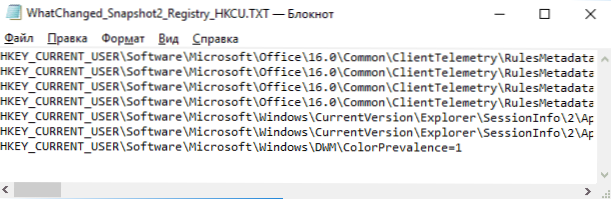
Program nie ma własnej oficjalnej witryny, ale jest łatwo zlokalizowany w Internecie i nie wymaga instalacji na komputerze (na wszelki wypadek sprawdź program za pomocą Virustotal.com, pamiętaj, że oryginalny plik ma jedno fałszywe wykrywanie).
Inny sposób porównywania dwóch opcji rejestru systemu Windows bez programów
Windows ma wbudowane narzędzie do porównywania zawartości plików - FC.Exe (porównanie pliku), które, między innymi, można użyć do porównania dwóch opcji dla gałęzi rejestru.
Aby to zrobić, korzystając z edytora rejestru systemu Windows, wyeksportuj niezbędną gałąź rejestru (prawy - kliknij w sekcji - eksport) do zmian i po zmianach z różnymi nazwami plików, na przykład 1.Reg i 2.Reg.
Następnie użyj wiersza poleceń w wierszu poleceń:
FC C: \ 1.Reg C: \ 2.Reg> c: \ log.tekst
Gdzie najpierw wskazane są ścieżki do dwóch plików rejestru, a następnie ścieżka do pliku tekstowego wyników porównania.
Niestety metoda ta nie nadaje się do śledzenia znaczących zmian (ponieważ wizualnie w raporcie nie będzie działać do demontażu niczego), ale tylko w przypadku niektórych niewielkich sekcji rejestru z parą parametrów, w których zakłada się zmianę i więcej do śledzenia fakt zmiany.
- « Bezpłatne programy do przeglądania zdjęć i zarządzania obrazami
- VLC Media Player - więcej niż tylko odtwarzacz »

